Kaip pasiekti archyvą „Gmail“.
„Gmail“ Herojus Organizuoti El / / November 28, 2023

Paskelbta
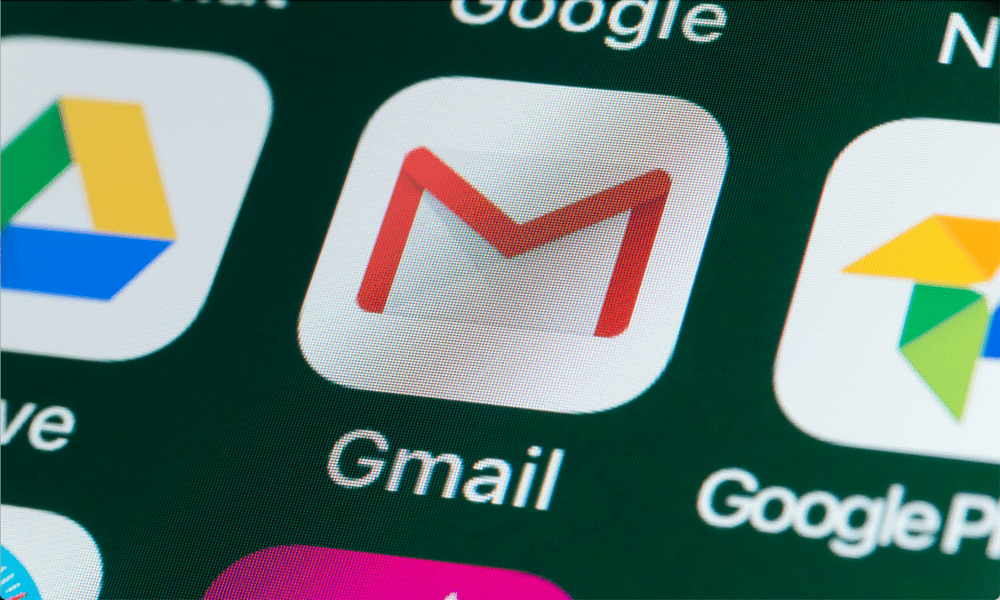
Kur nukeliauja „Gmail“ pranešimai, kai juos archyvuojate, ir kaip juos susigrąžinti? Štai kaip pasiekti „Gmail“ archyvą.
Norėdami išsaugoti savo „Gmail“ gautuosius kuo mažiau, archyvavote daug el. laiškų, kad jų nepakliūtų. Bet dabar jums reikia pasiekti vieną iš suarchyvuotų el. laiškų.
Jaučiatės pasipiktinę, kad būtent dėl šios priežasties išsaugojote el. laišką „Gmail“ archyve, atidarote Gmail ir pradėkite ieškoti aplanko „Archyvas“, kuriame tikrai turi būti visi archyvuoti el. laiškai gyventi. Išskyrus atvejus, kai atrodo, kad „Gmail“ iš viso nėra aplanko „Archyvas“. Ar visi tie kruopščiai archyvuoti el. laiškai dingo amžiams?
Trumpas atsakymas? Ne. Jie visi vis dar ten. Juos rasti yra šiek tiek sunkiau, nei galite tikėtis. Štai kaip pasiekti „Gmail“ archyvą.
Kas nutinka, kai suarchyvuojate pranešimą sistemoje „Gmail“?
Pirmiausia svarbu suprasti, kad „Gmail“ nėra tikro archyvo. Jei tikitės rasti aplanką „Archyvas“, kuriame yra visi per daugelį metų archyvuojami el. laiškai, jums nesiseka.
Taip yra todėl, kad „Gmail“ iš tikrųjų nesukuria skirtingų aplankų. Vietoj to, el. laiškams taiko įvairias etiketes. Kai gaunamas el. laiškas, jam suteikiama etiketė „Gautieji“, todėl jis bus rodomas gautuosiuose. Kada tu archyvuoti el. laiškus Gmail, gautųjų etiketė pašalinama, bet vis tiek išlieka etiketė „Visi laiškai“, kuri suteikiama kiekvienam jūsų gautam el. laiškui. Kadangi šie pranešimai nebeturi etiketės „Gautieji“, jie neberodomi gautuosiuose, bet vis tiek yra. El. laiškų archyvavimas iš tikrųjų yra paslėpti juos gautuosiuose, bet jie vis dar yra, tik laukia, kol bus rasti.
Kaip pasiekti archyvuotus el. laiškus „Gmail“.
Deja, nėra paprasto būdo greitai peržiūrėti visus archyvuotus el. Kadangi nėra archyvo etiketės, negalite ieškoti tik el. laiškų su šia etikete. Yra tik du variantai. Galite peržiūrėti pranešimus naudodami „Visi laiškai“ etiketė, kurioje bus rodomas kiekvienas „Gmail“ pranešimas, įskaitant gautuosius ir archyvuotus pranešimus. Arba galite ieškoti konkretaus el. pašto, kurį norite rasti; į paieškos rezultatus bus įtraukti archyvuoti pranešimai, taip pat iš jūsų gautųjų.
Kaip peržiūrėti visus laiškus „Gmail“.
Peržiūrėti visus laiškus sistemoje „Gmail“ lengva. Tačiau bus rodomi visi paskyroje esantys el. laiškai, įskaitant gautuosius ir archyvuotus el. laiškus. Vieninteliai el. laiškai, kurie pagal numatytuosius nustatymus nebus rodomi skiltyje „Visi laiškai“, yra šlamšto el. laiškai ir visi, kurie yra šiukšliadėžėje. Galite greitai rasti archyvuotus el. laiškus skiltyje „Visi laiškai“, nes jie neturi jokių etikečių.
- Atviras Gmail naršyklėje arba programėlėje.
- Bakstelėkite arba spustelėkite Trys barai piktogramą ekrano viršuje, kairėje, kad būtų rodomas šoninis meniu, jei jo dar nematote.
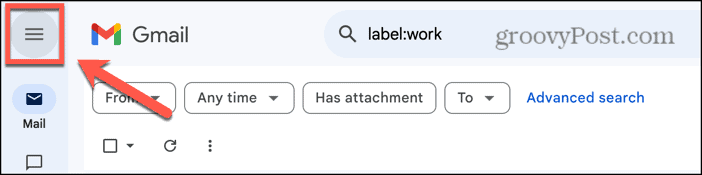
- Pasirinkite Visi laiškai (arba Visi el. laiškai mobiliajame telefone).
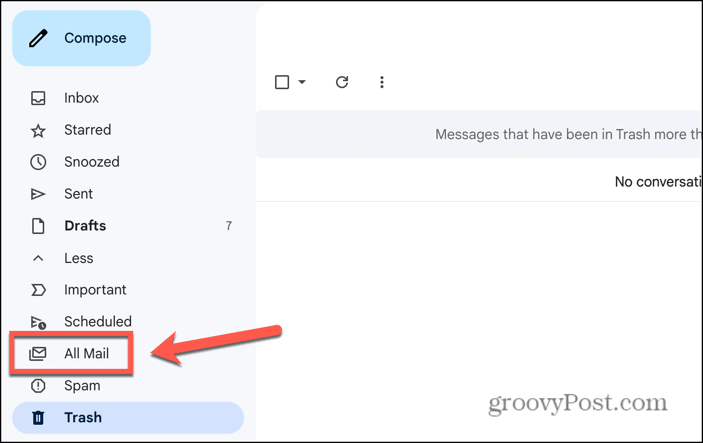
- Gali tekti spustelėti Daugiau norėdami pamatyti šią parinktį.
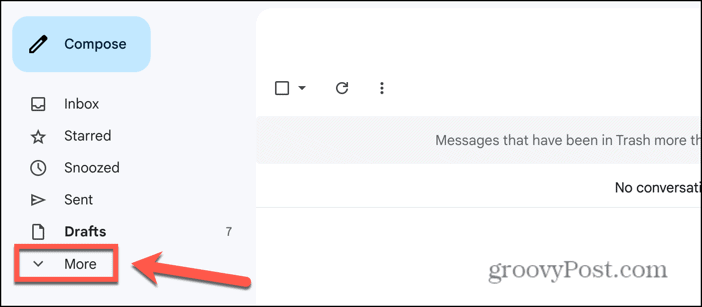
- Dabar galite matyti visus savo el. Straipsniai iš jūsų gautųjų turės Pašto dėžutę etiketė.

- Bet koks archyvuotas el. laiškas neturės jokių etikečių, todėl turėtumėte juos gana greitai pastebėti.
Kaip ieškoti „Gmail“.
Kita alternatyva, jei norite rasti konkretų archyvuotą el. laišką, yra jo ieškoti. Pagal numatytuosius nustatymus paieškos rezultatai apims archyvuotus el. laiškus, taip pat tuos, esančius gautuosiuose.
- Atviras Gmail programėlėje arba naršyklėje.
- Įveskite paieškos užklausą Ieškoti pašte langelį pačiame ekrano viršuje ir paspauskite Įeikite.
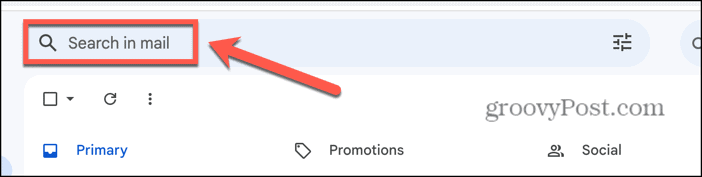
- Rezultatuose ieškokite el. laiškų, kuriuose nėra Pašto dėžutę etiketė; tai jūsų archyvuoti el. laiškai.

- Suradę norimą el. laišką, spustelėkite arba bakstelėkite jį, kad jį atidarytumėte.
Kaip išarchyvuoti el. laišką „Gmail“.
Radę ieškomą archyvuotą el. laišką, jei norite, galite jį išarchyvuoti. Tai pridės Pašto dėžutę el. laiško etiketę, kad jis vėl būtų rodomas gautuosiuose. Staliniame kompiuteryje ir mobiliajame telefone metodas šiek tiek skiriasi.
Kaip išarchyvuoti el. laišką „Gmail Mobile“.
Jei telefone naudojate „Gmail“, galite atlikti šiuos veiksmus, kad išarchyvuotumėte el. laišką.
- Suraskite archyvuotą el. laišką vienu iš anksčiau pateiktų būdų.
- Bakstelėkite Trys taškai piktogramą pačiame viršutiniame dešiniajame ekrano kampe, kuri nėra tokia pati kaip Trys taškai piktogramą pranešimo antraštėje.
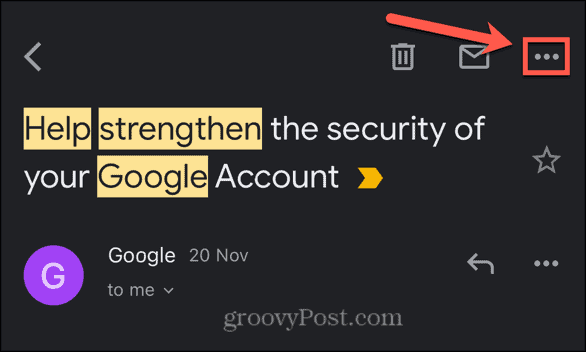
- Pasirinkite Judėti.
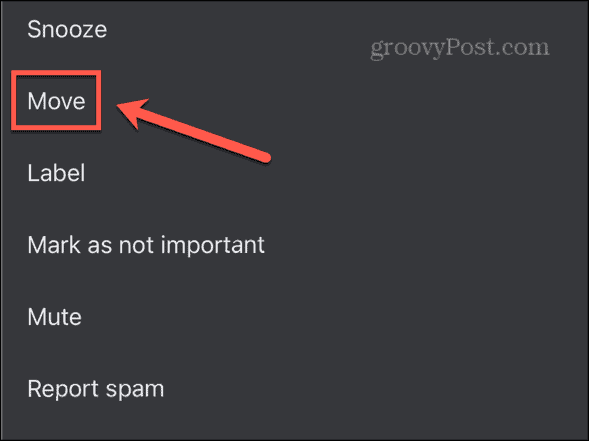
- Bakstelėkite Pirminis.
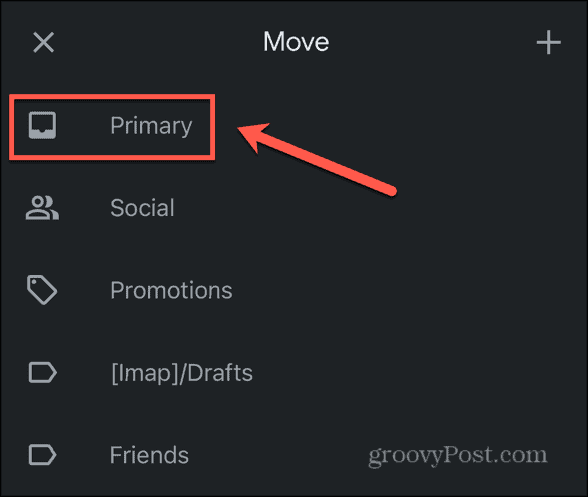
- The Pašto dėžutę el. laiškui bus pritaikyta etiketė ir ji dar kartą bus rodoma gautuosiuose.
Kaip išarchyvuoti el. laišką „Gmail“ darbalaukyje
Jei naudojate „Gmail“ staliniame arba nešiojamajame kompiuteryje, galite atlikti toliau nurodytus veiksmus, kad sugrąžintumėte archyvuotą el. laišką į gautuosius.
- Suraskite archyvuotą el. laišką vienu iš anksčiau pateiktų būdų.
- Virš el. laiško pavadinimo spustelėkite Perkelti į gautuosius Piktograma atrodo kaip popierius su rodykle, kuris dedamas į aplanką.

- The Pašto dėžutę el. laiškui bus pritaikyta etiketė ir ji vėl bus rodoma gautuosiuose.
Ar archyvuoti el. laiškai ištrinami?
El. laiškų archyvavimas yra pašalinimas Pašto dėžutę etiketė. Jis neįtraukiamas į šiukšliadėžę ir nebus ištrintas. Vienintelis būdas suarchyvuoti el. laiškai bus pašalinti iš „Gmail“ paskyros, jei pasirinksite rankiniu būdu juos ištrinti. Kol turite aktyvią „Gmail“ paskyrą, suarchyvuoti el. laiškai vis tiek bus ten, tik paslėpti.
Kiek laiko archyvuoti el. laiškai išlieka „Gmail“?
Kai archyvuojate el. laišką, vienintelis pakeitimas yra tas, kad Pašto dėžutę etiketė pašalinama. Tai reiškia, kad suarchyvuoti el. laiškai išliks „Gmail“ paskyroje tiek pat, kiek ir gautuosiuose esantys el. laiškai. Kitaip tariant, suarchyvuoti el. laiškai visam laikui išliks sistemoje „Gmail“, nebent pasirinksite juos rankiniu būdu ištrinti arba savo „Gmail“ paskyra uždaryta. Tai naudingas būdas sulaikyti el. laiškus, kuriuos norite pasilikti, bet nenorite užkimšti gautųjų.
Valdykite savo „Gmail“.
Išmokę pasiekti „Gmail“ archyvą, įsitikinsite, kad žinote, kaip atkurti visus archyvuotus el. laiškus. Šiek tiek keista, kad „Gmail“ neturi „archyvuoto“ etiketės, kuri padėtų daug lengviau rasti tik archyvuotus pranešimus; geriausia, ką galite padaryti, tai ieškoti konkretaus pranešimo arba naršyti aplanke Visi laiškai. Laiškų archyvavimas yra geras būdas jums padėti tvarkykite savo „Gmail“. ir padės jums pereiti prie nulio gautųjų, neprarandant el. laiškų, kuriuos norite pasilikti.
Ar šis straipsnis buvo naudingas?
Puiku, pasidalink:
DalintisTviteryjeRedditLinkedInEl. paštasDėkoju!
Dėkojame, kad susisiekėte su mumis.
Dėkojame, kad susisiekėte su mumis.


